Jak przenosić aplikacje na nowy iPhone (iPhone 7)
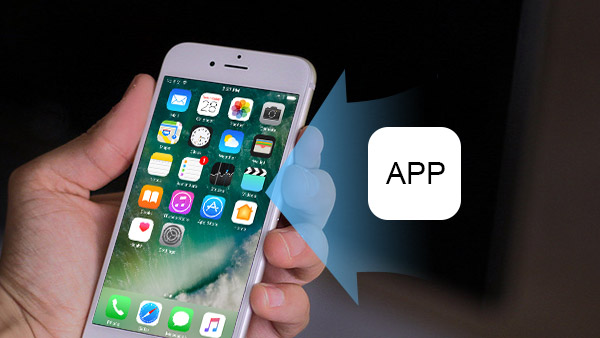
Każdego roku Apple wyda nową wersję iPhone'ów, a wielu fanów natychmiast uaktualni nowy iPhone. Jednak większość użytkowników iPhone'a musi stawić czoła wyzwaniom, które przenoszą aplikacje na nowy iPhone. Aplikacje zawierają wiele danych, a niektóre z nich zostały zakupione w App Store. Przeniesienie ich na nowy iPhone to najlepszy sposób na ich ciągłe używanie. W tym artykule przedstawimy najprostsze sposoby, aby jak najszybciej przenieść aplikacje na nowy iPhone.
Część 1. Jak przenieść aplikacje do nowego iPhone'a za pomocą iTunes
ITunes jest przydatny, gdy użytkownicy iPhone'a muszą przesyłać aplikacje do nowego iPhone'a. Umożliwia to nie tylko dostarczenie określonej aplikacji do nowego iPhone'a, ale także zapewnia kompletność danych aplikacji. Zanim zsynchronizujesz aplikację z nowym iPhonem, musisz zsynchronizować i wykonać kopię zapasową aplikacji.
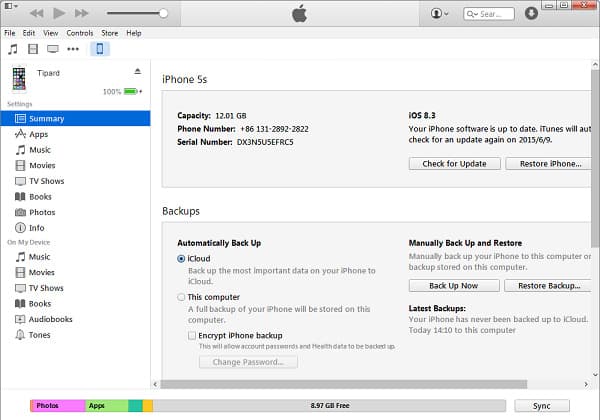
- 1. Pobierz i zainstaluj najnowszą wersję programu iTunes na komputerze. Będzie bardziej kompatybilny z nowym iPhonem. Menu i układ mogą się nieco różnić między różnymi wersjami iTunes, ale kroki związane z przenoszeniem aplikacji na nowego iPhone'a są podobne.
- 2. Podłącz starego iPhone'a do komputera za pomocą kabla USB. Jeśli już ustawiłeś Synchronizację, aplikacje i ich dane będą tworzyć kopie zapasowe automatycznie po pomyślnym nawiązaniu połączenia. Możesz również ręcznie utworzyć kopię zapasową zakupionych aplikacji. Opcja Przenieś zakup jest pod menu filet , a następnie urządzenia.
- 3. Proces tworzenia kopii zapasowej może potrwać kilka minut w zależności od ilości danych.
- 4. Po zakończeniu odłącz stary telefon iPhone i podłącz nowy telefon iPhone kablem USB.
Jak przenieść niektóre aplikacje na nowy iPhone
Po utworzeniu kopii zapasowej aplikacji lub przeniesieniu aplikacji do iTunes możesz podłączyć nowy iPhone do iTunes. A potem możesz użyć Udostępnianie plików iTunes skopiować aplikację i dane na nowy iPhone. Wystarczy przenieść określone aplikacje na nowy iPhone z danymi w następujący sposób.
- 1. Gdy iTunes je rozpozna, nowy iPhone pojawi się w menu głównym. Kliknij nowy iPhone, aby otworzyć panel ustawień.
- 2. Kliknij Aplikacje, główny ekran nowego iPhone'a i zainstalowane aplikacje pojawią się na prawym panelu.
- 3. Wszystkie aplikacje dostępne na Twoim komputerze znajdują się po lewej stronie. A aplikacje, które nie zostały zainstalowane na nowym iPhonie, będą miały Zainstalować przycisk. Kliknij przycisk, aplikacja zostanie przeniesiona do nowego iPhone'a z danymi.
- 4. Pamiętaj, że nowy iPhone i stary iPhone powinny zalogować się w tym samym Apple ID. W przeciwnym razie utracisz kopię zapasową.
Jak przywrócić wszystkie aplikacje wsadowe
Być może spodoba usuń aplikacje na iPhone'a w celu zwolnienia większej ilości miejsca, a następnie można przywrócić wszystkie aplikacje wsadowe. Oto metoda pobierania wszystkich aplikacji na nowy iPhone w procesie wsadowym.
- 1. Jeśli chcesz zrekonstruować cały ekosystem aplikacji na nowym iPhonie, możesz skorzystać z funkcji Przywracanie kopii zapasowej , jak również.
- 2. Po wybraniu nowego iPhone'a z iTunes wybierz Podsumowanie w Ustawieniach.
- 3. Kliknij Przywracanie kopii zapasowej pod tytułem Kopie zapasowe, wszystkie aplikacje do tworzenia kopii zapasowych zostaną przeniesione na nowy iPhone w pakiecie.
Część 2. Jak przesyłać aplikacje przez iCloud
ICloud jest alternatywnym rozwiązaniem do przesyłania aplikacji ze starego iPhone'a do nowego iPhone'a. ICloud połączy oba iPhony przez połączenie internetowe, więc nie wymaga od użytkowników przygotowania kabli USB.
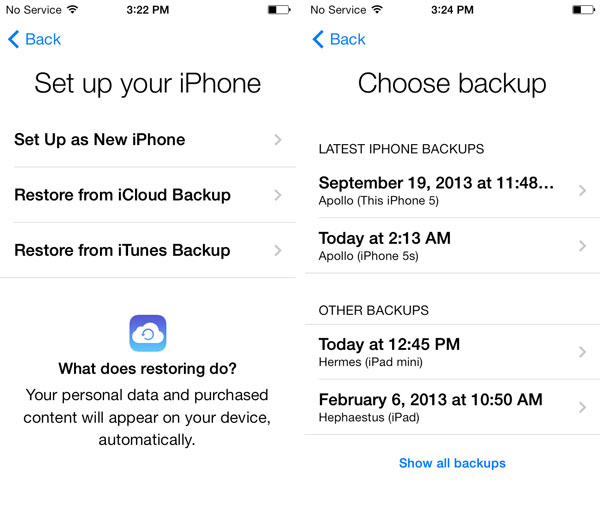
- 1. Pierwszym krokiem jest również wykonanie kopii zapasowej aplikacji na starym iPhone'ie do iCloud. Możesz znaleźć opcję Kopia zapasowa w Ustawieniach, a następnie iCloud. Kliknij Utwórz kopię zapasową teraz i czekać całkowicie na proces. Upewnij się, że dostępna jest wystarczająca ilość miejsca do przechowywania kopii zapasowej telefonu.
- 2. Następnie przejdź do nowego iPhone'a i zaloguj się w tym samym Apple ID. Jeśli chcesz wyczyścić nowy iPhone i skopiować cały ekosystem aplikacji, możesz wybrać Wymaż całą zawartość i ustawienia który znajduje się w Ustawienia> Ogólne> Resetuj.
- 3. Następnie wybierz Przywróć z kopii zapasowej iCloud. Wtedy wszystkie aplikacje i ich dane zostaną przesłane do nowego iPhone'a. Po zakończeniu całego procesu nowy iPhone wyświetli ekran "Hello".
Część 3. Jak przenieść aplikacje na nowy telefon iPhone z telefonu z systemem Android
Stosunkowo łatwo jest przenosić aplikacje ze starego iPhone'a na nowy iPhone. Co powinieneś zrobić, jeśli korzystasz z telefonu z Androidem? Kiedy ty aktywować nowy iPhone, możesz przesyłać zdjęcia, pliki wideo i inne dane za pomocą zdjęć Google lub innej usługi w chmurze. Trudno przenieść aplikacje na nowy iPhone z Androidem. Ta sekcja zawiera więcej informacji na temat sposobu przenoszenia aplikacji Android na nowy iPhone.
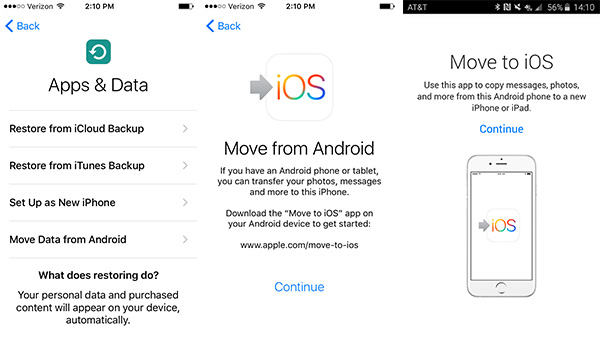
- 1. Najpierw skonfiguruj nowy telefon iPhone, a następnie wybierz Przenieś dane z Androida opcja z Dane aplikacji Windows.
- 2. A następnie na telefonie z Androidem możesz otworzyć sklep Google Play i wyszukaj Przejdź na iOS opcja.
- 3. Otwórz listę Przenieś do aplikacji i zainstaluj program. Zaakceptuj prośbę o zezwolenie i uruchom program.
- 4. Następnie możesz dotknąć KONTUNUUJ na obu urządzeniach, aby przenieść aplikacje na nowy iPhone z telefonu z systemem Android.
- 5. Przejdź do telefonu z systemem Android i dotknij Akceptuję a następnie przycisk Dalej.
- 6. Na koniec wystarczy wprowadzić cyfrowy kod 12 wyświetlany na urządzeniu z systemem Android na telefonie iPhone.
Po wprowadzeniu kodu urządzenie z systemem Android połączy się z iPhonem lub iPadem przez połączenie Wi-Fi. Możesz określić, jakie dane musisz przenieść z Androida na nowy iPhone, w tym przenieść aplikacje na nowy iPhone.
Wnioski
Przesyłanie aplikacji na nowy iPhone jest prostsze niż myślisz. Istnieje wiele opcji, które możesz wybrać. ITunes może zezwolić użytkownikom na dostarczanie określonych aplikacji lub wszystkich aplikacji w pakiecie. Chociaż musisz przygotować kabel USB do importowania i eksportowania danych, nie pyta o połączenie internetowe. Kiedy przenosisz aplikacje z pewnymi poufnymi danymi, iTunes będzie bezpieczniejszy. Usługa iCloud może być bardziej przenośna, ponieważ przesyła wszystkie aplikacje i dane do nowego iPhone'a za pośrednictwem połączenia internetowego. Oczywiście, jeśli chcesz uzyskać większą kontrolę nad zarządzaniem aplikacjami lub przenoszeniem aplikacji na nowy iPhone, narzędzia innych firm również są dobrym wyborem.







